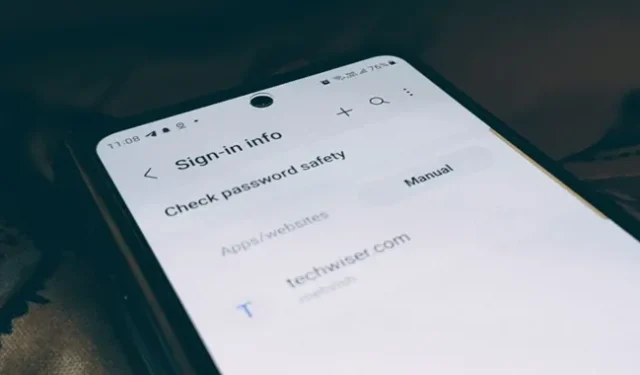
想知道三星 Galaxy 手機在哪裡儲存密碼?答案取決於您用來保存密碼的應用程式。它可以是 Chrome 瀏覽器或 Samsung 互聯網瀏覽器。
1. 尋找 Google Chrome 中儲存的密碼
如果 Google Chrome 是您三星手機上的預設瀏覽器,那麼您的密碼將保存在 Chrome 瀏覽器本身中。若要尋找已儲存的密碼,請執行下列步驟:
1.開啟 Chrome 瀏覽器,點擊頂部的三點圖標,然後點擊設定。
2.點選密碼管理器以查看已儲存密碼的清單。

3.點擊網站或使用搜尋來尋找網站。使用指紋或 PIN 碼確認您的身分。
4 .按密碼欄位中的眼睛圖示可查看已儲存的密碼。

2.尋找手動或透過三星網路瀏覽器儲存的密碼
如果三星網路瀏覽器是預設瀏覽器,您的密碼將保存在Samsung Pass中,這是三星提供的一項密碼管理和自動填充服務。請依照以下步驟從設定存取 Samsung Pass:
1.開啟手機上的「設定」 ,然後前往安全和隱私,然後前往Samsung Pass(或前往更多安全設置,然後轉至 Samsung Pass)。
2.透過掃描指紋或其他方式確認您的身分。點擊「登入資訊」下的「應用程式/網站」或按「手動新增」以查看儲存在 Samsung Galaxy 手機上的密碼。

3 .點擊您想要查看其密碼的網站,然後按密碼欄位旁的眼睛圖示以顯示密碼。

在三星互聯網瀏覽器應用程式中尋找密碼
打開手機上的三星網路瀏覽器。點擊底部的三欄圖標,然後選擇“設定”。前往個人瀏覽資料並點擊使用者名稱和密碼,然後點擊查看 Samsung Pass 中的登入資訊。同樣,了解如何在 Samsung Galaxy 手機上查看已儲存的 Wi-Fi 密碼。
經常問的問題
1. 如何在Windows PC上查看已儲存的三星密碼?
在運行 Windows 10/11、TPM(可信任平台模組)2.0 或更高版本的 Windows 電腦以及支援 Windows Hello 的電腦上下載Samsung Pass 應用程序,以便 Samsung Pass 運行。
2. 如何刪除 Samsung Pass 中所有已儲存的密碼?
前往設定 > 安全性和隱私權 > Samsung Pass > 應用程式/網站。點擊頂部的三點圖標,然後選擇刪除。檢查頂部“全部”旁邊的選擇圓圈,然後按底部的“全部刪除”按鈕。
3. 如何從三星 Galaxy 手機匯出密碼?
三星允許您匯出密碼並將其保存在手機的本地儲存中。為此,請前往「設定」>「安全與隱私」>「Samsung Pass」。點擊三點圖示並選擇設定。轉到將數據匯出到手機。選擇 ID 和密碼並點擊匯出按鈕。匯出後,您可以將其匯入到其他瀏覽器或密碼管理器。
4. 如何手動為 Samsung Pass 新增密碼?
前往設定 > 安全性與隱私權 > Samsung Pass 開啟 Samsung Pass 畫面。點擊應用程式/網站,然後按頂部的 (+) 圖示。在可用欄位中輸入應用程式/網站名稱、使用者名稱和密碼。點選儲存按鈕。儲存的密碼將顯示在手動新增部分。


發佈留言